No artigo de hoje da Série de Visuais do Ubuntued apresentaremos um tema criado por ~Lassekongo83, o mesmo autor do tema Zukini, chamado Zukitwo.
Este tema é indicado para os utilizadores que gostem de temas diferentes, mas sem exageros de personalização. Apresentado em duas variantes, uma mais clara e outra um pouco mais escura. É um tema que utiliza tons de cinzento frios (azulados) como coloração principal, o que o torna numa delícia visual.
Conjugado com um wallpaper muito bem trabalhado e os já conhecidos ícones Faenza, o resultado final será certamente algo de deixar qualquer um de olhos em bico.
Pré-Requisitos
Gnome Tweak Tool
De forma a facilitar a alteração de temas no Ubuntu, é recomendada a instalação do programa Gnome-Tweak-Tool. Assim poderá alterar todos os aspetos indicados neste artigo sem quaisquer dificuldades.
Encontrará mais informações sobre este programa, e as suas instruções de instalação, no seguinte artigo:

Gnome-Shell
O Gnome-Shell é o sucessor natural do Gnome2, apresentando melhorias significativas na sua interface e navegação. Caso deseje experimentar, e utilizar, este ambiente de trabalho poderá encontrar as suas instruções de instalação no seguinte artigo:

User-Theme Extention
Esta extensão apenas é necessária caso utilize o Gnome-Shell, pois permite ao utilizador alterar temas de forma mais simples, isto é, a partir da sua Pasta Pessoal, não sendo necessário recorrer a backups de temas antigos, como era necessário antes do aparecimento da extensão.
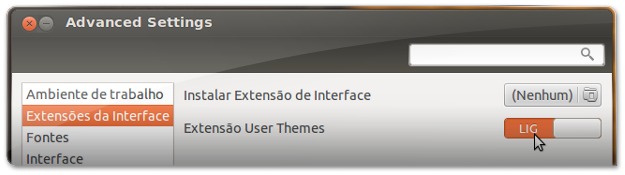
Instalação do Tema
Este tema está disponível para instalação num repositório online, desta forma o utilizador terá sempre acesso à versão mais recente do tema. Com o repositório adicionado ao seu computador, sempre que o tema for actualizado será indicado ao utilizador no Gestor de Actualizações.
Abra o terminal e insira o seguinte comando para efectuar a instalação:
Assim que a instalação terminar abra o Gnome-Tweak-Tool, através do Dash do Unity, e seleccione a aba Tema. Altere agora as opções “Tema da Janela” e “Tema Gtk+” para um dos seguintes temas:
- Zukitwo
- Zukitwo-Dark
Poderá ser necessário reiniciar a sua sessão no Ubuntu caso encontre alguns erros de desenho nas janelas. Caso esteja a utilizar o Gnome-Shell terá também de alterar a opção “Shell Theme” para “Zukitwo“, podendo de imediato começar a utilizar as novas definições.
Ícones
Para este tema recomendamos que utilize o conjunto de ícones Faenza, já que, tal como o tema Zukitwo, apresentam um aspecto muito limpo e bem cuidado.
A instalação é muito simples, estando todas as instruções de instalação no seguinte artigo:

Depois da instalação, poderá seleccionar estes ícones através do Gnome-Tweak-Tool, alterando a propriedade “Tema de Ícones” da aba “Tema” para o seguinte:
- Faenza-Darkest
Wallpapers
O wallpaper utilizado pelo autor do Zukitwo chama-se “ES VIOLETA” e encaixa-se perfeitamente no tema. O wallpaper encontra-se disponível para download na sua página do DeviantArt.
Caso tenha dificuldade em aplicar este tema no seu computador consulte o seguinte artigo, nele são explicadas as diferentes maneiras de alterar o fundo da Área de Trabalho.
Se este fundo de ecrã não for do seu agrado, encontrará mais wallpapers na Série de Visuais do Ubuntued, e certamente que encontrará algum que lhe agradará.


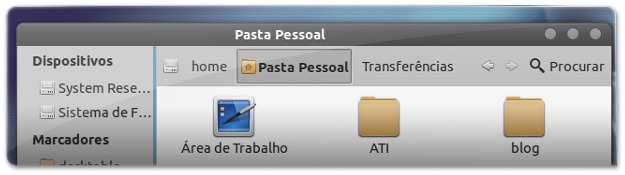
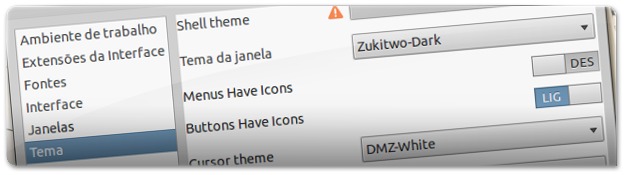
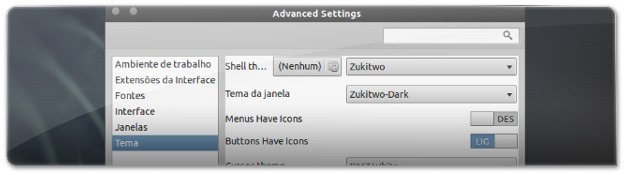
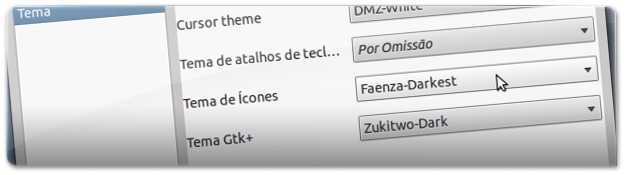
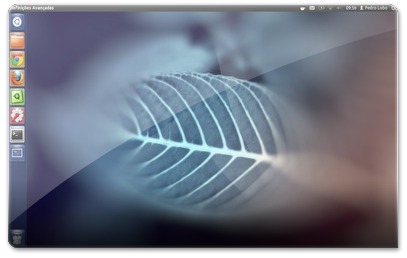








O tema Zukitwo e os ícones Faenza são o conjunto perfeito. Duas belas criações que deveriam vir por padrão no Ubuntu. Não vivo sem eles :)